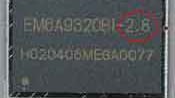Guía básica de Overclocking de Tarjetas de Video.
PUBLICIDAD
Muchos juegos han salido últimamente que ponen a prueba nuestro hardware. De hecho, la gran mayoría de las compañías desarrolladoras de videojuegos suponen que tenemos dinero para actualizar nuestro pc pero lamentablemente no siempre es así. ¿Qué podemos hacer para mejorar el rendimiento de nuestro equipo sin tener que cambiar ningún componente? Simple: forzar a nuestro computador a rendir más.
¿Qué es GPU?
La GPU (Graphic Processor Unit, también llamado Core) es el cerebro, el motor de la tarjeta de video y como tal corre a una determinada frecuencia fijada por el fabricante. Si logramos aumentar esa frecuencia la GPU será capaz de procesar más polígonos por segundo… o sea, más FPS. La GPU de la tarjeta de pruebas es una ATI Radeon 8500, la cual venía corriendo de fábrica a una frecuencia de 250 Mhz (puedes comprobar los Mhz de tu tarjeta de video con cualquier software capaz de analizar hardware, como el aida32). Overclockear la GPU significa forzar a la GPU a correr a más frecuencia de la que venía de fábrica.
¿Si la GPU es el motor, qué tiene que ver la memoria en todo esto?
La memoria almacena las texturas que tendrá que procesar la GPU. O sea, es la bodega. Si la memoria se demora en almacenar y enviar la información entonces todo este flujo se demorará más. Esta espera se mide en nanosegundos, y entre menos nanosegundos es mayor la frecuencia de la memoria.
Los nanosegundos (ns) pueden verse a simple vista de la tarjeta de video. Generalmente son los últimos dos dígitos del código de la caluga de memoria.



Hay que considerar que un determinado modelo de GPU puede venir acompañada de memorias distintas, según lo determine el fabricante. Por ejemplo, Sapphire Radeon puso memorias de 2,8 ns a la Radeon 9600XT, mientras que Abit puso memorias de 3,3 ns a la misma 9600XT. Como ya te imaginarás, la tarjeta fabricada por Sapphire tiene mejor performance gracias a memorias más rápidas.
La frecuencia teórica permitida por las memorias se calcula de la siguiente manera:
1000 / nanosegundos.
La tarjeta de pruebas tiene memorias de 5,5 ns según lo que dicen las calugas de las memorias (sin reírse… mi elección era una 8500 con memorias de 5,5 nanos o una Gf4 MX 440) y siguiendo con el cálculo tenemos 1000 / 5,5 = 181 Mhz. Hay que tener en cuenta que estas son memorias DDR (Double Data Rate) por lo que esa frecuencia en realidad es el doble: 2 x 181 Mhz = 362 Mhz. Como ves, menos nanosegundos significa memorias más rápidas por lo que también buscaremos overclockear esta frecuencia.
Otro punto a considerar es el ancho de banda de la tarjeta de video. Este ancho de banda es el canal de datos que hay entre la GPU y la memoria, y en el mercado los hay de 64 bits, 128 bits y 256 bits y obviamente entre más bits es mejor. La tarjeta de pruebas cuenta con un ancho de banda de memoria de 128 bits.
Considera a la GPU como el motor que consume combustible, las memorias como el estanque de combustible y el ancho de banda como la manguera por el que circula el combustible entre el estanque y el motor. Por muy rápido que sea el motor para consumir combustible y/o el estanque para enviarlo, si la manguera es estrecha entonces todo el sistema se ralentizará. Por esta misma razón el overclock de una memoria con ancho de banda de 64 bits será la mitad de productivo que el mismo overclock sobre una tarjeta con ancho de banda de 128 bits. Esto lo comprobamos al obtener una pobre alza de rendimiento al overclockear la FX 5200 (ancho de banda de 64 bits).
Ante el ancho de banda de la memoria no hay mucho que hacer, sólo informarse sobre la tarjeta que piensas comprar.
Ahora que ya tenemos claro que overclockear, necesitamos algún método para subir esas frecuencias. Como ya mencionamos anteriormente, será un programa el que nos otorgará la posibilidad de aumentar los clocks. Hay muchos productos buenos en internet como el Radeonator, Rivatuner, Powerstrip, ATI tool, etc. Ouedes buscar un listado completo en la web de Guru3d (busca por download files / overclocking and tweekers ) En esta guía utilizaré el Rivatuner ya que es el que más me acomoda. Antes de comenzar a manosear las frecuencias te recomiendo instalar la última versión de los drivers de tu tarjeta de video (catalyst, forceware o el que sea) y e instalar la última versión del Rivatuner.
Lo bueno de overclockear por software es que es relativamente seguro y no es permanente. ¿Permanente? Acaso hay algún tipo de overclock permanente? Si, overclockear por bíos. A groso modo: Cuando overclockeas por software lo que haces es decirle al sistema operativo que le suba las frecuencias a la tarjeta de video, pero si tomas la tarjeta y la llevas a otro pc (la vendes, la prestas, la regalas, etc) funcionará con las frecuencias de fábrica… es decir no estará siendo overclockeada. Además, si consideras que los clocks que le pusiste son muy cerdos, pues basta con que bajes un poco las frecuencias mediante las utilidades que trae el Rivatuner o lisa y llanamente desinstalarlo.
Por su parte, overclockear por bíos es definitivamente un proceso que requiere concentración y cuidado: estás cargando información vital de la tarjeta directamente en ella. Esto significa que da lo mismo donde vaya la tarjeta… el overclock lo lleva en el alma. Además, un corte de energía eléctrica mientras realizas el proceso puede significar perder la tarjeta. Y si consideras que las frecuencias fueron muy bestias, deberás revertir el proceso.
El overclockear parece ser la panacea, pero debes tener en cuenta sus efectos secundarios. El subir las frecuencias hace que los componentes se calienten y eventualmente presenten errores gráficos por sobrecalentamiento. Además, acorta la vida útil de un producto, y si quieres que tu tarjeta te dure mínimo dos años deberías reconsiderar esto… pero no nos pongamos tan graves que de aquí a dos años más es probable que nuestra tarjeta de video esté obsoleta y valga la cuarta parte de lo que nos costó cuando la compramos.
A meter cuchillo.
Para entrar a las opciones de overclock debemos pinchas la lengüeeta que está a la derecha de las especificaciones de la tarjeta.
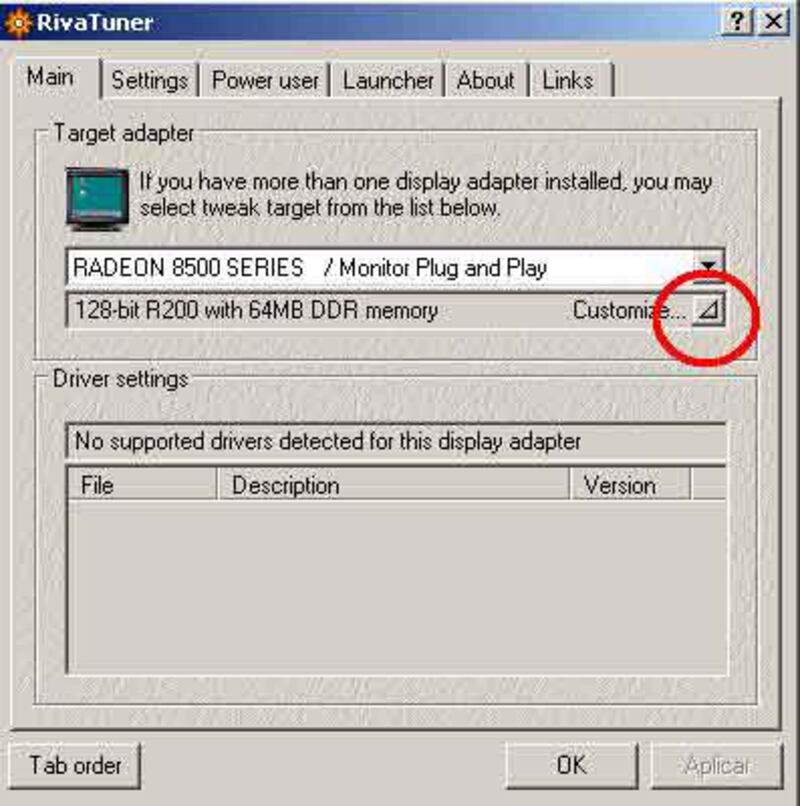
Se desplegará un menú con opciones. Selecciona la opción Low-Level system settings.
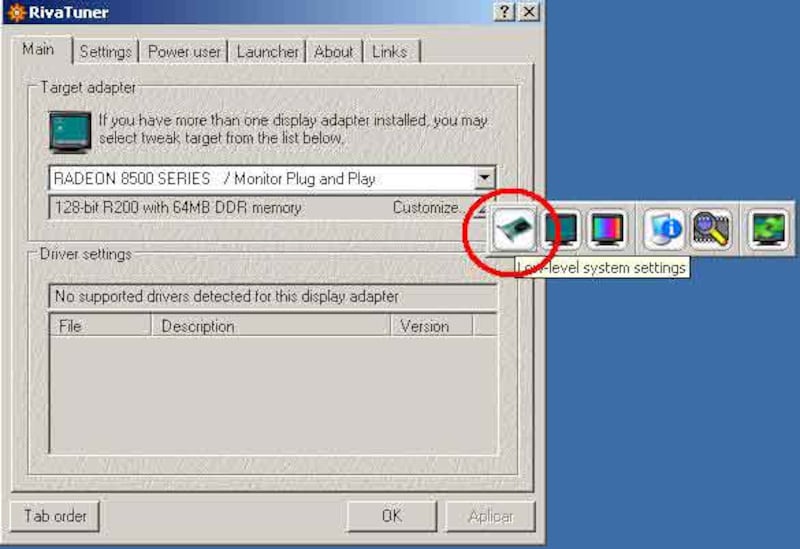
Verás luego un módulo en que aparecen las frecuencias de la GPU (Core) y las memorias. La tarjeta de pruebas tiene los clocks
a 250Mhz / 180Mhz. Para poder alterar los clocks, debemos activar la opción Enable Low-Level Hardware Overclocking.
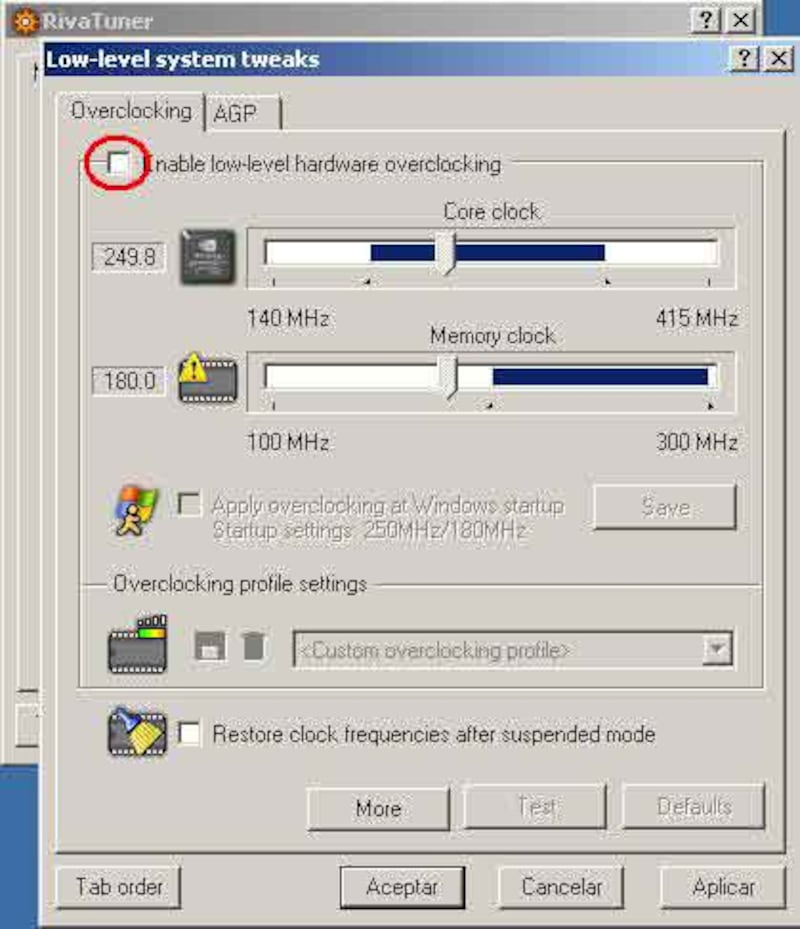
Cuando actives la casilla, Rivatuner querrá validar las frecuencias por default. Selecciona la opción Detect Now.
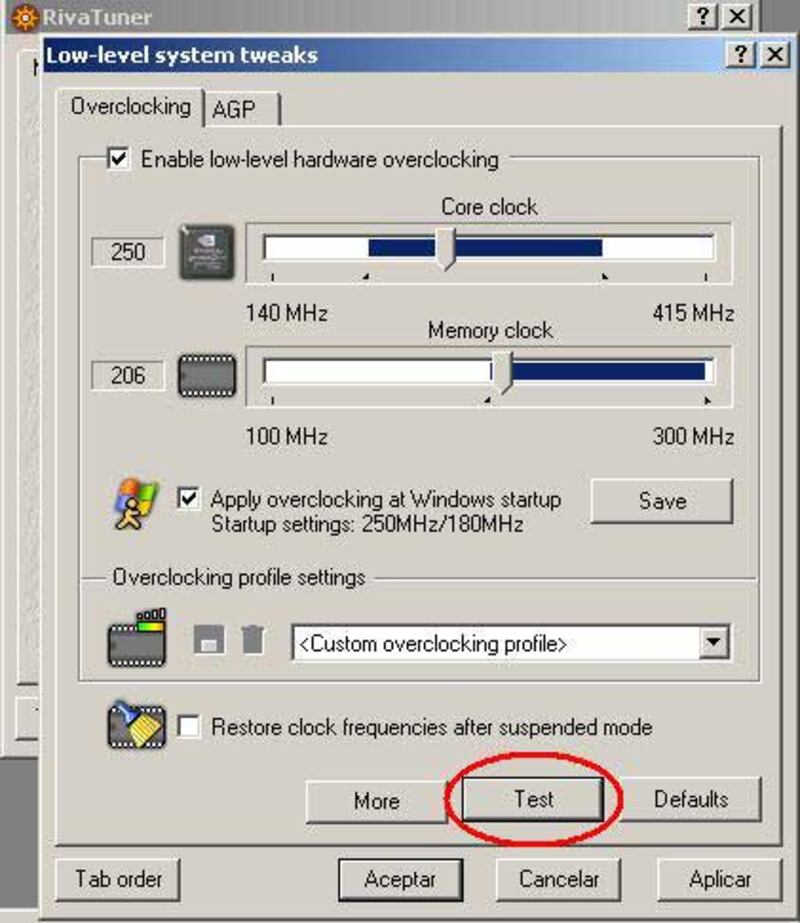
Una forma sencilla de probar la estabilidad de nuestro overclock es aumentar en cinco la frecuencia de la memoria, correr 3dmark y buscar cuidadosamente por artifacts (errores gráficos, puntos donde no debiesen haber puntos, rayas donde no debiesen haber rayas). Si la gráfica está OK, pues subamos otros cinco. Cuando te encuentres con artifacts, vuelve a la última frecuencia buena (sin artifacts) y comienza ahora el mismo proceso de 5 en 5 pero con el Core.
El core de mi Radeon soportó hidalgamente los 275 Mhz. No quise seguir subiendo porque a los 280 Mhz comencé a ver minúsculos artifacts en el 3dmark 2001. Por las memorias ni hablar… de 180 Mhz con esfuerzo pude llegar a 185 Mhz (memorias de 5,5 nanosegundos, que más esperaban?)
| Default 250 / 180 | Overclock 275 / 185 | |
| 3dmark 2001 SE | 7.756 | 7.928 |
| UT 2003 1024 x 768 | 122 | 125 |
Se podría decir que los artifacts o un cuelgue de la tarjeta te indican que llegaste al límite de la tarjeta. Muchas veces esto es por calor excesivo (si no me crees, pon el dedo sobre la memoria overclockeada) y como supondrás el calentamiento de los componentes eléctricos es a la larga perjudicial y tiene efectos negativos permanentes sobre el hardware. Por lo mismo, si tu tarjeta de video tiene un ventilador mediocre (o definitivamente no tiene) deberías pensarlo tres veces antes de aplicar overclock al core.
En mi caso, preferí gastar algo de dinero y cambiar el ventilador chato pedestre de la Radeon 8500 por un Crystal Orb y además comprar un set de disipadores para las memorias.

Gracias a Paul, de Bym, por limpiar el inmundo pega-clavos de mi gpu, poner el Crystal Orb con pegamento térmico e instalar los disipadores de las memorias.
Una vez que la Radeon tuvo equipamiento nuevo, comencé a subir lentamente los clocks hasta que el core llegó a los 300Mhz. Las memorias llegaron apenas a los 200Mhz. Aún cuando no se calentaron demasiado (gracias a los disipadores) aparecieron artifacts apenas alcancé los 205Mhz. Esto es porque, al margen del calor, las memorias tienen un límite estructural, así que llegará un momento en que no suban más aún cuando le pongas un glaciar encima. Veamos como quedó el asunto:
| Default 250 / 180 | Overclock 275 / 185 | Overclock 300 / 200 | |
| 3dmark 2001 SE | 7.756 | 7.928 | 8.270 |
| UT 2003 1024 x 768 |
122
|
125
|
132
|
Las memorias frenaron el avance ya que 15Mhz extras no pueden hacer mucho. El core sorprendió gratamente, y es probable que en otra oportunidad me de por ver si llega a los 350Mhz. Espero que esta guía básica les sea de ayuda y les de un impulso para adentrarse en el interesante tema del overclocking. Si tienes dudas al respecto te aconsejo preguntar opiniones y experiencias de otros usuarios en la sección de Tarjetas de video de CHW.NET. Suerte con el OC, muchachos…